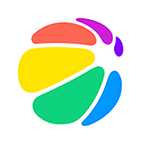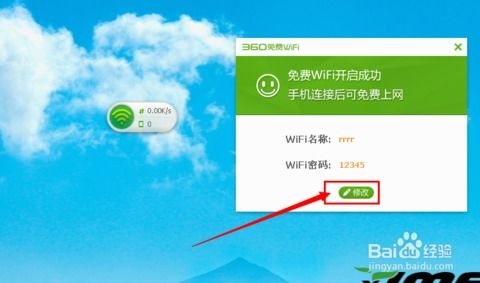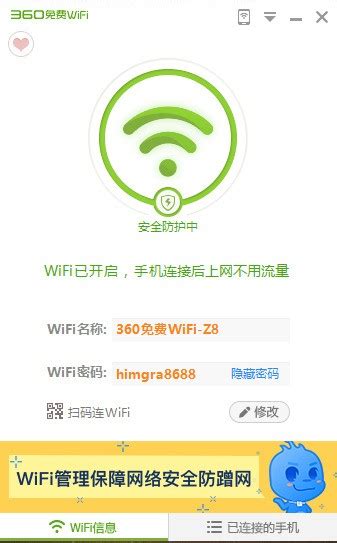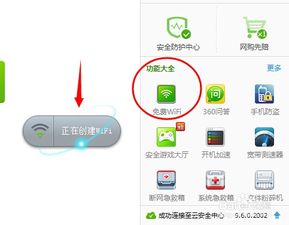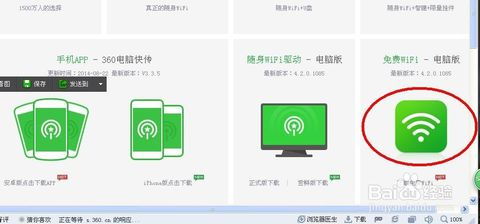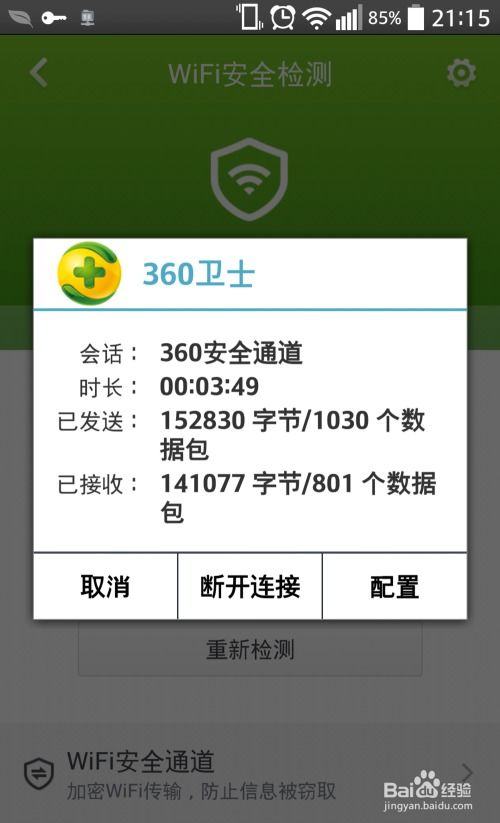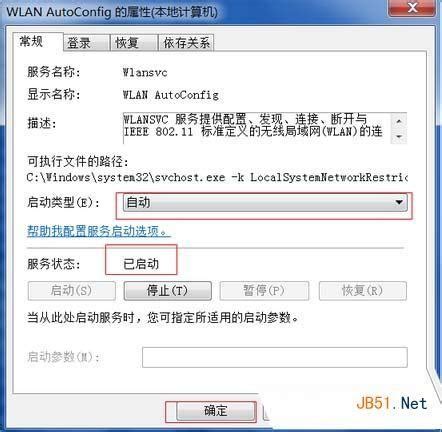如何使用360免费WiFi
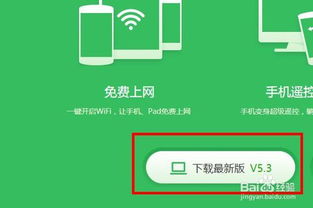
在数字化时代,无线网络已经成为我们日常生活中不可或缺的一部分。无论是在家中、办公室还是公共场所,WiFi都扮演着连接世界的桥梁角色。而在众多WiFi工具中,360免费WiFi凭借其简单易用、功能强大等特点,赢得了广大用户的喜爱。本文将详细介绍360免费WiFi的使用方法,从安装、设置到使用技巧,全方位展示其便捷性。

一、安装360免费WiFi
使用360免费WiFi的第一步自然是进行安装。用户可以通过以下两种方式轻松获取这款软件:

1. 官方网站下载:打开浏览器,访问360安全卫士的官方网站,在软件下载页面找到360免费WiFi的下载链接,点击下载并按照提示进行安装。官方网站提供的软件版本是最新的,且安全性有保障。
2. 360安全卫士内置:如果用户已经安装了360安全卫士,那么可以直接在软件界面中找到360免费WiFi的入口。在360安全卫士的主界面中,点击“功能大全”或“更多”,在打开的页面中找到并点击“免费WiFi”,系统会自动下载并安装360免费WiFi。
二、设置360免费WiFi
安装完成后,用户需要对360免费WiFi进行一些基本设置,以便能够正常使用。以下是设置步骤:
1. 启动360免费WiFi:打开360安全卫士,在“功能大全”或“更多”中找到并点击“免费WiFi”,360免费WiFi会自动启动并进入设置界面。
2. 设置WiFi名称和密码:在360免费WiFi的设置界面中,用户可以自定义WiFi名称和密码。建议选择一个易于识别且具有一定复杂度的密码,以确保网络安全。
3. 选择无线网卡:如果用户的电脑有多个无线网卡,360免费WiFi会提示用户选择用于创建WiFi的网卡。通常情况下,用户只需选择默认的无线网卡即可。
4. 启动WiFi:完成上述设置后,点击“一键开启”按钮,360免费WiFi将开始创建WiFi网络。稍等片刻,WiFi网络即可成功创建并启动。
三、连接360免费WiFi
WiFi网络创建成功后,其他设备就可以通过搜索并连接到这个WiFi网络了。以下是连接步骤:
1. 搜索WiFi:在其他设备上(如手机、平板、笔记本电脑等),打开WiFi设置功能,搜索可用的WiFi网络。
2. 选择并连接:在搜索到的WiFi网络列表中,找到用户设置的360免费WiFi名称,点击进行连接。
3. 输入密码:在连接过程中,系统会提示用户输入WiFi密码。用户只需输入之前设置的密码,即可成功连接到360免费WiFi网络。
四、管理360免费WiFi
360免费WiFi不仅提供简单的连接功能,还拥有丰富的管理功能,让用户能够轻松掌控自己的WiFi网络。以下是几个常用的管理功能:
1. 查看连接设备:在360免费WiFi的主界面中,用户可以查看当前连接到WiFi网络的设备数量及名称。这有助于用户了解WiFi的使用情况,并及时发现并解决潜在的安全隐患。
2. 限速管理:对于某些占用大量网络资源的设备,用户可以通过360免费WiFi的限速管理功能对其进行限速。这不仅可以保障其他设备的正常上网体验,还可以避免因单个设备占用过多资源而导致的网络拥堵。
3. 拉黑/踢人:如果发现有陌生设备连接到WiFi网络,或者某个设备频繁占用网络资源影响其他设备使用,用户可以通过360免费WiFi的拉黑/踢人功能将其从网络中移除。这可以确保WiFi网络的安全性和稳定性。
4. 修改密码:为了提高WiFi网络的安全性,用户可以定期通过360免费WiFi修改WiFi密码。修改密码后,之前连接过的设备需要重新输入密码才能连接到WiFi网络。
五、360免费WiFi的高级功能
除了基本的连接和管理功能外,360免费WiFi还提供了一些高级功能,以满足用户更多样化的需求。以下是几个常用的高级功能:
1. 一键加速:当发现网络速度变慢时,用户可以使用360免费WiFi的一键加速功能来优化网络性能。该功能会自动分析并关闭占用网络资源的后台程序和服务,从而提高网络速度。
2. 智能诊断:当WiFi网络出现问题时,用户可以使用360免费WiFi的智能诊断功能来快速定位并解决问题。该功能会自动检测网络连接状态、设备配置等关键信息,并提供相应的解决方案。
3. 远程管理:如果用户需要远程管理自己的WiFi网络,可以通过360免费WiFi的手机客户端实现。手机客户端提供了与电脑端相似的功能,包括查看连接设备、限速管理、拉黑/踢人等,让用户随时随地掌控自己的WiFi网络。
六、使用
- 上一篇: 网上预约购买纪念币的步骤指南
- 下一篇: 在国外如何正确填写中国的邮政编码?
-
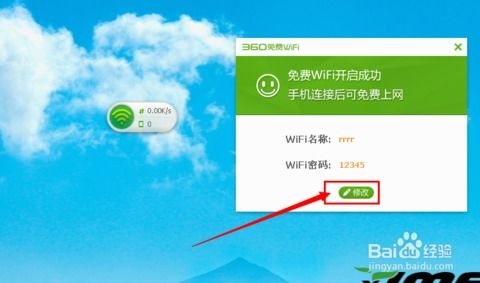 如何使用360免费WiFi功能来分享自己的网络?资讯攻略11-13
如何使用360免费WiFi功能来分享自己的网络?资讯攻略11-13 -
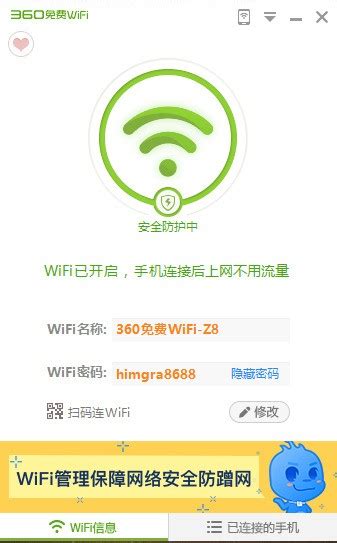 怎样用360免费WIFI快速设置WIFI共享热点?资讯攻略11-10
怎样用360免费WIFI快速设置WIFI共享热点?资讯攻略11-10 -
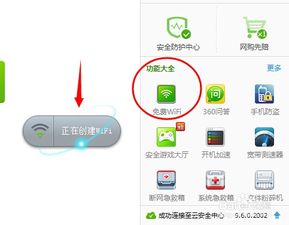 360免费WiFi共享服务资讯攻略11-22
360免费WiFi共享服务资讯攻略11-22 -
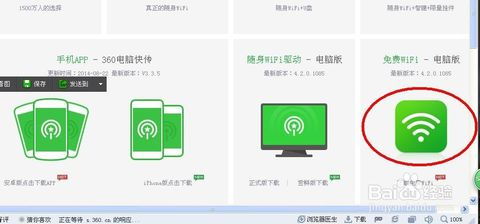 轻松上手:360随身WiFi使用全攻略资讯攻略10-26
轻松上手:360随身WiFi使用全攻略资讯攻略10-26 -
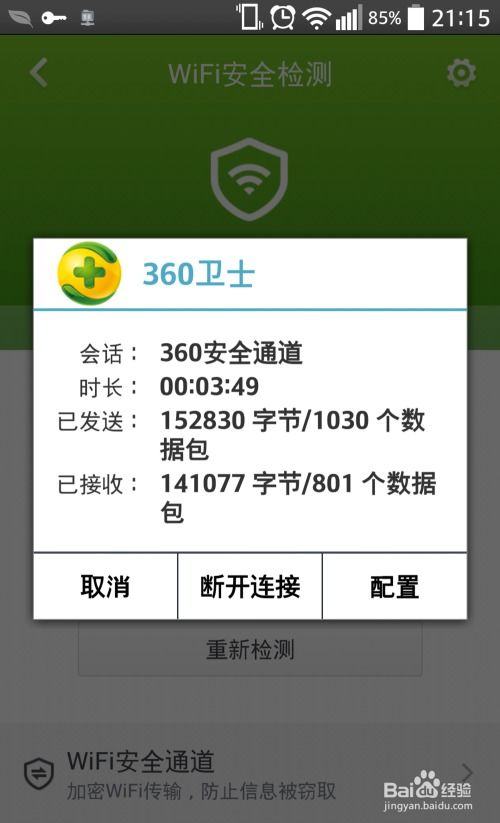 360安全卫士如何进行WiFi体检?资讯攻略11-25
360安全卫士如何进行WiFi体检?资讯攻略11-25 -
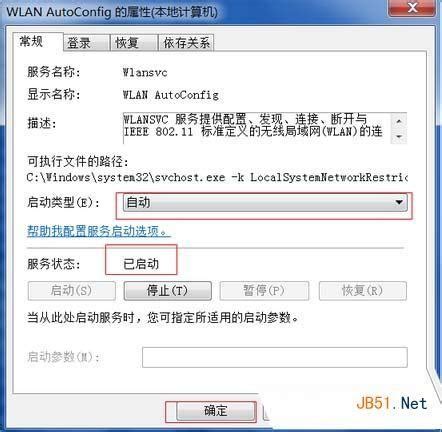 校园必备!猎豹免费WiFi神器使用指南资讯攻略11-25
校园必备!猎豹免费WiFi神器使用指南资讯攻略11-25